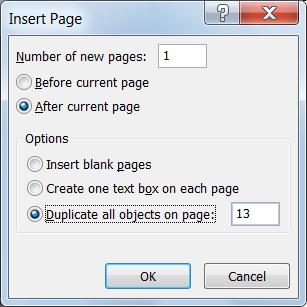Nota: Este artículo ha hecho su trabajo y se va a jubilar pronto. Para evitar problemas de “Página no encontrada”, se están eliminando los vínculos que dirigen a esta página. Si ha creado vínculos a esta página, quítelos y juntos mantendremos la web conectada.
Al agregar páginas a un boletín, piense si desea insertar una vista de dos páginas o solo una única página. Normalmente, los boletines tienen páginas únicas para la primera y la última página y dispersiones de dos páginas para el resto de las páginas.
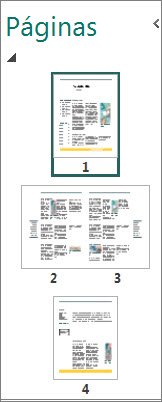
-
Haga clic con el botón derecho en la página que viene antes de la página que va a agregar. Si está usando una plantilla de boletín integrada, el cuadro de diálogo Insertar páginas de boletín abrirá una vista de dos páginas.
-
En el cuadro de diálogo Insertar páginas de boletín , seleccione el tipo de páginas que desea agregar.
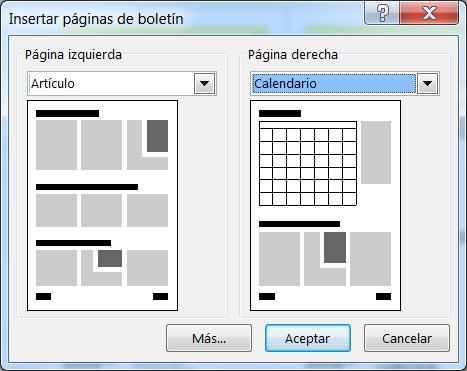
las opciones son las siguientes:-
Artículo: esta página contendrá principalmente cuadros de texto con algunos marcadores de posición de imagen.
-
Calendario: esta página contendrá un calendario con una barra lateral para una programación de eventos, así como cuadros de texto y marcadores de posición de imagen.
-
Formulario de pedido: esta página contendrá un formulario para ordenar el producto o el servicio, así como los cuadros de texto y los marcadores de posición de imagen.
-
Formulario de respuesta: esta página es muy similar al formulario de pedido, pero contiene un formulario de encuesta en lugar de un formulario de pedido.
-
Formulario de registro: al igual que las páginas de formulario de solicitud y respuesta, contiene un formulario para que los lectores se suscriban a una actividad, una donación u otra actividad.
-
-
Haga clic en Aceptar para agregar las páginas.
Sugerencia: Si desea agregar una sola página, haga clic en más, en el número de páginas nuevas escriba 1, seleccione dónde quiere la página y, a continuación, seleccione la opción de diseño.